Μια συχνή δημιουργία αντιγράφων ασφαλείας του Android σας είναι καλή συνήθεια να προστατεύετε τα δεδομένα σας στο τηλέφωνο. Μπορεί να δώσετε το τηλέφωνό σας με ένα πολύτιμο σχέδιο ή κατά λάθος. Επομένως, είναι απαραίτητη η δημιουργία αντιγράφων ασφαλείας του τηλεφώνου σας. Εάν χρησιμοποιείτε ακριβώς ένα Samsung Galaxy S4, πώς δημιουργείτε αντίγραφα ασφαλείας των δεδομένων σας Samsung, όπως Επικοινωνία, SMS, εφαρμογές και Medias σε ασφαλέστερο μέρος;

Ορισμένοι ριζωμένοι χρήστες επιτρέπεται να χρησιμοποιούν ορισμένες εφαρμογές για τη δημιουργία αντιγράφων ασφαλείας του Samsung Galaxy. Όσο για τους μη ριζωμένους χρήστες, εξαιρούνται από αυτούς εφεδρικές εφαρμογές. Και περισσότερο, οι χρήστες της Samsung αποθηκεύουν απλώς τις επαφές και τα SMS τους στην κάρτα SIM ή SD τους, και σχεδιάζουν και αποθέτουν τα μέσα και τις φωτογραφίες τους στον υπολογιστή τους μέσω USB. Ωστόσο, οι εφαρμογές και οι σχετικές πληροφορίες τους δεν μπορούν να μεταφερθούν στον υπολογιστή κάνοντας αυτό. Λοιπόν, υπάρχει κάποιος τρόπος που να σας επιτρέπει να δημιουργήσετε αντίγραφα ασφαλείας του Samsung Galaxy σας εύκολα και αποτελεσματικά; - χρήση FoneLab για Android από την Aiseesoft.
Το FoneLab για Android έχει σχεδιαστεί για χρήστες Android για δημιουργία αντιγράφων ασφαλείας και ανάκτηση των δεδομένων του τηλεφώνου τους. Επιτρέπει στους χρήστες όχι μόνο να δημιουργούν αντίγραφα ασφαλείας των επαφών, μηνυμάτων, φωτογραφιών, ήχου και βίντεο από το τηλέφωνο Samsung στον υπολογιστή, αλλά και να ανακτούν αυτά τα αντίγραφα ασφαλείας από τον υπολογιστή στο νέο Samsung Galaxy S6. Το πιο σημαντικό, η όλη διαδικασία χρειάζεται μόνο μερικά κλικ. Μάθετε πώς να χρησιμοποιείτε το FoneLab για Android για τη δημιουργία αντιγράφων ασφαλείας του Samsung Galaxy S4.
Βήμα 1 Πραγματοποιήστε λήψη και εγκατάσταση του FoneLab για Android στον υπολογιστή.
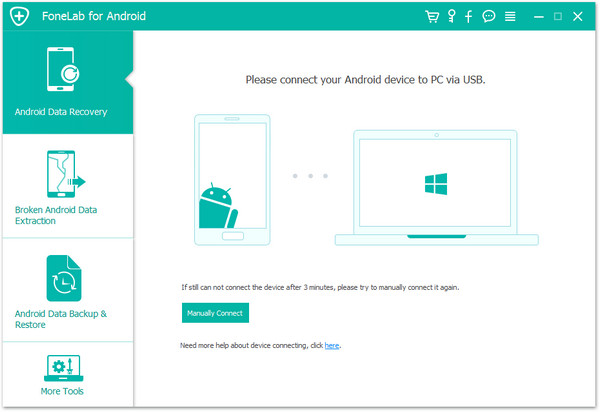
Βήμα 2 Συνδέστε το Samsung Galaxy S4 με υπολογιστή.
Αφού εγκαταστήσετε την εφαρμογή, εκκινήστε την και συνδέστε το τηλέφωνο Samsung με υπολογιστή μέσω USB. Και το πρόγραμμα θα εντοπίσει αυτόματα τη συσκευή σας.

Βήμα 3 Εξουσιοδοτήστε το τηλέφωνό σας Android.
Αφού εντοπιστεί το Samsung S4, θα πρέπει να εξουσιοδοτήσετε το έξυπνο τηλέφωνό σας ακολουθώντας τις οδηγίες στη διεπαφή αυτού του προγράμματος. Στη συνέχεια, κάντε κλικ στο OK.

Βήμα 4 Επιλέξτε τους τύπους αρχείων για τους οποίους θέλετε να δημιουργήσετε αντίγραφα ασφαλείας.
Απλώς επιλέξτε τους τύπους αρχείων που θέλετε να δημιουργήσετε αντίγραφα ασφαλείας και κάντε κλικ στο κουμπί Επόμενο. Μπορείτε να επιλέξετε Μηνύματα, Επαφές, αρχεία καταγραφής κλήσεων, βίντεο, ήχους και άλμπουμ και πιο ξεχωριστά. Μπορείτε επίσης να επιλέξετε Επιλογή όλων για να επιλέξετε όλα τα δεδομένα στο Samsung Galaxy S4 με ένα κλικ.

Βήμα 5 Δημιουργήστε αντίγραφα ασφαλείας του Samsung Galaxy S4 στον υπολογιστή.
Μόλις επιλέξετε τους εφεδρικούς τύπους αρχείων σας, κάντε κλικ στο κουμπί Ανάκτηση για να τους αποθηκεύσετε στον υπολογιστή σας.

1. Η χρήση του FoneLab για Android για τη δημιουργία αντιγράφων ασφαλείας του Samsung Galaxy S4 μπορεί να αποθηκεύσει τόσο τα υπάρχοντα δεδομένα σας στο τηλέφωνο όσο και τα διαγραμμένα δεδομένα στον υπολογιστή σας.
2. Το FoneLab για Android έχει τη δυνατότητα δημιουργίας αντιγράφων ασφαλείας και ανάκτησης όλων των ειδών τηλεφώνου Android. Δηλαδή, όλα τα Samsung Galaxy S7 / S6 / S5 / S4 / S3 μπορούν να δημιουργηθούν αντίγραφα ασφαλείας σε υπολογιστή με αυτήν την εφαρμογή. Μπορείτε επίσης να δημιουργήσετε αντίγραφα ασφαλείας για τη Samsung Note 2 / Note 3 / Note 4 / Note 5 / Note Pro κ.λπ. Επιπλέον, άλλα τηλέφωνα Android, όπως Motorola, HTC, LG, Huawei και άλλες συσκευές Android είναι συμβατά με αυτό το πρόγραμμα.
3. Μια δωρεάν έκδοση αυτού του προγράμματος προσφέρεται επίσης σε εσάς με περιορισμένες λειτουργίες. Εάν χρειάζεται να δημιουργήσετε αντίγραφα ασφαλείας μόνο ενός μέρους δεδομένων (επαφές, συνημμένα μηνύματα / αρχεία μηνυμάτων και αρχεία καταγραφής κλήσεων) στο τηλέφωνό σας Samsung, μπορείτε να επιλέξετε τη δωρεάν ανάκτηση δεδομένων Android.
Ακόμα κάποιος θα επιλέξει να δημιουργεί αντίγραφα ασφαλείας των διακομιστών Google πατώντας Ρυθμίσεις> Λογαριασμοί> Δημιουργία αντιγράφων ασφαλείας και επαναφορά> Δημιουργία αντιγράφων ασφαλείας των δεδομένων μου. Όλες αυτές οι βρύσες εφαρμόζονται στο Samsung Galaxy σας. Μετά από αυτές τις βρύσες, θα βρείτε Δημιουργίες αντιγράφων ασφαλείας Google, βίντεο, εικόνες και περισσότερα δεδομένα από οποιοδήποτε τηλέφωνο Android, όπως Samsung Galaxy S7 / S6 / S5 / S4 / S3, HTC και Motorola. Ωστόσο, είναι σχετικά περίπλοκο και ενοχλητικό να ανακτήσετε αυτά τα αντίγραφα ασφαλείας από την Google, αν και είναι ένας δωρεάν τρόπος συγχρονισμού των δεδομένων σας εκεί. Επιπλέον, δεν είναι ασφαλές όταν ο λογαριασμός σας Google χαθεί ή διαρρεύσει.